Windows 10을 사용할 때 Runtime Broker의 높은 CPU 사용량 문제가 발생할 수 있습니다. 사용자가 바이러스로 간주하는 것이 일반적이지만 실제로는 정품 Windows 프로세스입니다.
이 튜토리얼에서는 Runtime Broker가 무엇이며 어떻게 수정할 수 있는지 알려드립니다.
런타임 브로커란 무엇입니까?
Runtime Broker는 기본 앱과 Windows 스토어에서 설치한 다른 앱을 포함하여 Windows 앱 간에 PC에서 앱 권한을 관리하는 작업 관리자의 Windows 시스템 프로세스입니다.
RuntimeBroker.exe는 Windows 10 PC의 System32 폴더에 있는 실행 파일입니다.
Windows 10에서 런타임 브로커 높은 CPU 사용량:
런타임 브로커는 시스템이 느려지는 원인이 되는 대부분의 CPU 사용량을 소비합니다.
정상적인 조건에서 런타임 브로커는 몇 MB 이상을 사용하지 않지만 RAM 사용량이 많고 PC가 매우 느리게 실행되는 경우 앱이 원인일 수 있습니다.
메모리의 15%를 사용하고 있다면 PC의 앱에 문제가 있을 수 있음을 의미합니다.
Runtime Broker가 너무 많은 메모리를 사용하지 않도록 하려면 아래 나열된 단계를 시도하여 이 문제를 해결하십시오.
 추가 팁
추가 팁
시스템 오류로 인해 높은 CPU 사용량이 발생한다고 생각되면 타사 도구의 도움을 받아 수정해야 합니다. Windows PC의 필수 도구인 Advanced System Optimizer를 사용하는 것이 좋습니다. Windows 버전(10, 8.1, 8, 7, Vista 및 XP)에서 사용할 수 있습니다. 이 도구는 속도와 함께 컴퓨터의 성능을 향상시키는 데 엄청난 도움이 될 것입니다. 높은 CPU 사용량은 종종 시스템의 여러 가지 이유로 인해 발생합니다. Advanced System Optimizer는 정크 및 디스크 조각 모음을 청소하여 컴퓨터를 최적화하는 데 도움이 됩니다. 드라이버 업데이터, 레지스트리 클리너 및 최적화 프로그램, 게임 부스터 및 개인 정보 보호 기능이 함께 제공됩니다. 이렇게 하면 컴퓨터 속도가 빨라지고 시스템이 원활하게 작동하는 데 도움이 됩니다.
런타임 브로커 높은 CPU 사용량 수정 방법:
수정 1:레지스트리 편집기를 통해 RuntimeBroker.exe 비활성화:
- 검색 상자에 Regedit를 입력하고 Enter 키를 누릅니다.
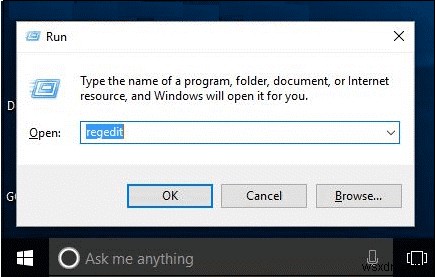
- HKEY_LOCAL_MACHINE\SYSTEM\CurrentControlSet\Services\TimeBroker 경로를 따릅니다.
- 창 오른쪽에서 시작을 탭하고 값 데이터를 3에서 4로 변경합니다.
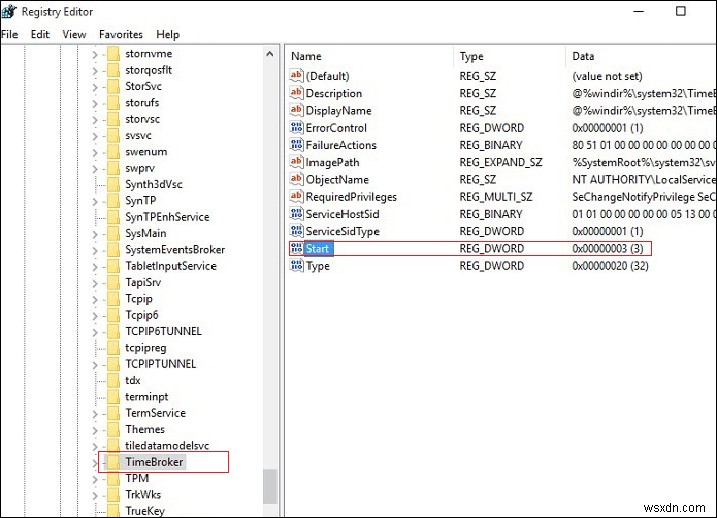
- 이제 시스템을 재부팅하십시오. 나중에 작업 관리자에서 Runtime Broker 프로세스를 찾을 수 있습니다. 비활성화되었기 때문에 Runtime Broker 프로세스를 찾을 수 없습니다.
수정 2:작업 관리자에서 런타임 브로커 프로세스 종료:
- 시작 버튼을 마우스 오른쪽 버튼으로 클릭한 다음 작업 관리자를 탭합니다.
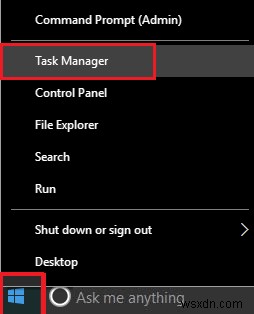
- 이제 Process 탭을 누르고 목록에서 Runtime Broker를 검색합니다.
- 프로세스를 마우스 오른쪽 버튼으로 클릭한 다음 작업 끝내기를 누릅니다.
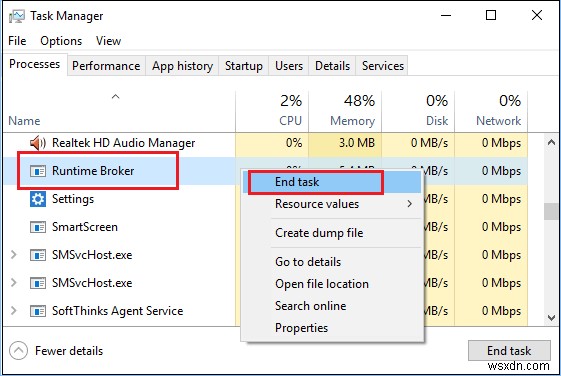
- 이제 PC를 재부팅하세요.
그러나 작업 관리자에서 Runtime Broker 프로세스를 종료하는 것은 영구적인 해결책이 아닙니다. 컴퓨터를 다시 시작하거나 Windows 앱을 사용할 때 자동으로 다시 실행되기 때문입니다.
수정 3:"Windows를 사용할 때 팁, 요령 및 제안 받기" 비활성화:
이 방법은 Windows 기능 비활성화 옵션을 사용하여 시스템에 대한 팁과 요령을 얻습니다. 높은 CPU를 사용하기 위해 Windows 10에서 Runtime Broker를 비활성화하는 데 도움이 됩니다.
- 시작 메뉴에서 톱니바퀴 아이콘을 클릭하여 설정으로 이동합니다.
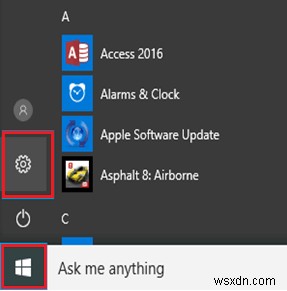
- 이제 시스템을 클릭합니다.
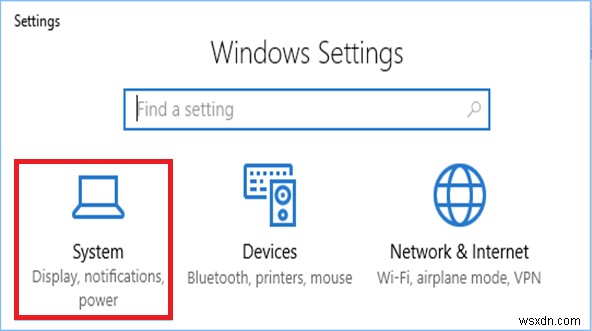
- 이제 왼쪽 창에서 알림 및 작업을 탭한 다음 아래로 스크롤하여 "Windows를 사용할 때 팁, 요령 및 제안 받기"를 끕니다.

- 이제 PC를 재부팅합니다.
수정 4:백그라운드 앱 비활성화:
CPU를 많이 사용하는 Runtime Broker Windows 10을 비활성화하는 또 다른 방법은 백그라운드 앱을 비활성화하는 것입니다. 이렇게 하면 PC가 권한을 찾기 위해 여러 애플리케이션으로 전환할 필요가 없으므로 사용량을 줄이는 데 도움이 됩니다.
- 설정을 열고 개인 정보를 클릭합니다.
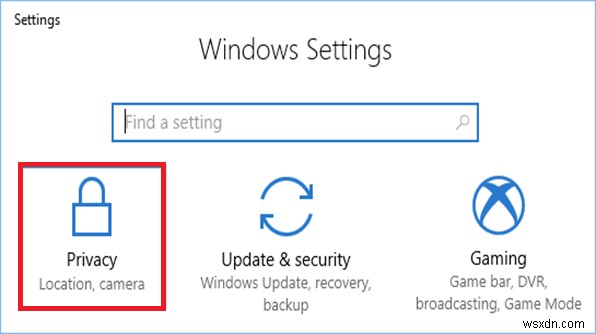
- 아래로 스크롤하여 백그라운드 앱을 선택하고 실행 중인 앱을 끕니다.
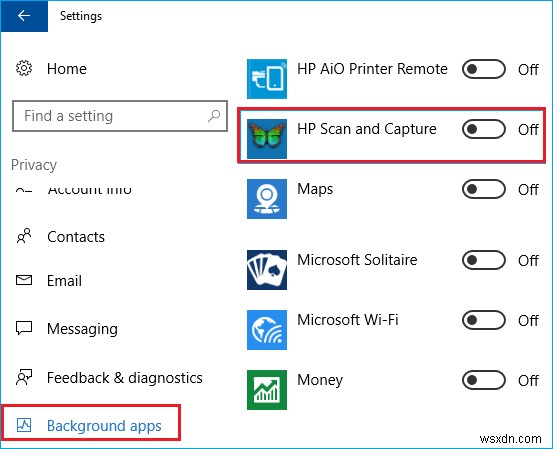
그게 전부입니다. 위에서 언급한 솔루션을 사용하여 Runtime Broker 사용량이 많은 문제를 해결하십시오.
자주 묻는 질문-
Q1. 런타임 브로커를 종료할 수 있습니까?
예, 작업 관리자에서 Runtime Broker 프로세스를 선택하여 종료할 수 있습니다. PC가 응용 프로그램에 대한 권한을 관리하도록 돕는 시스템 프로세스입니다. 이 프로세스가 CPU의 20% 이상을 차지하는 것으로 보이면 Runtime Broker Windows 10을 비활성화하는 것이 안전합니다.
Q2. 런타임 브로커는 바이러스입니까?
아니요, Runtime Broker는 바이러스가 아니라 시스템 프로세스입니다. 그러나 컴퓨터에 Systweak Antivirus를 설치하여 맬웨어로부터 컴퓨터를 안전하게 보호할 수 있습니다. 맬웨어는 시스템 실행 파일과 유사한 이름으로 숨어 있는 것으로 대부분 보입니다.
